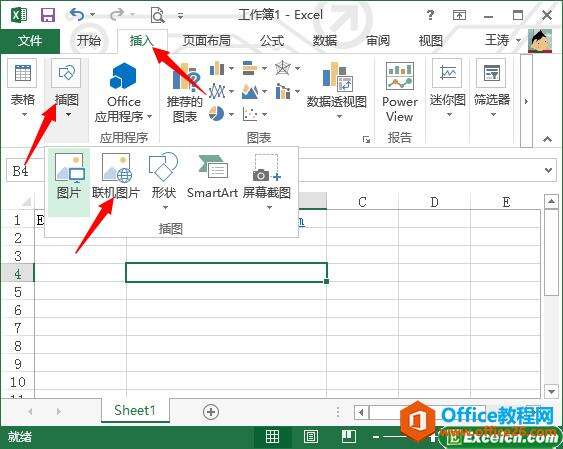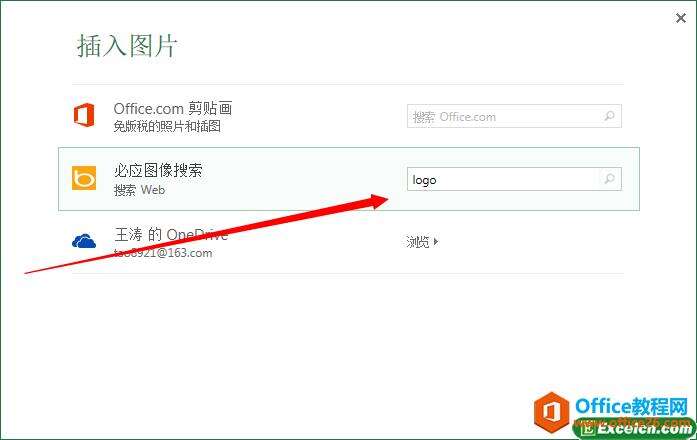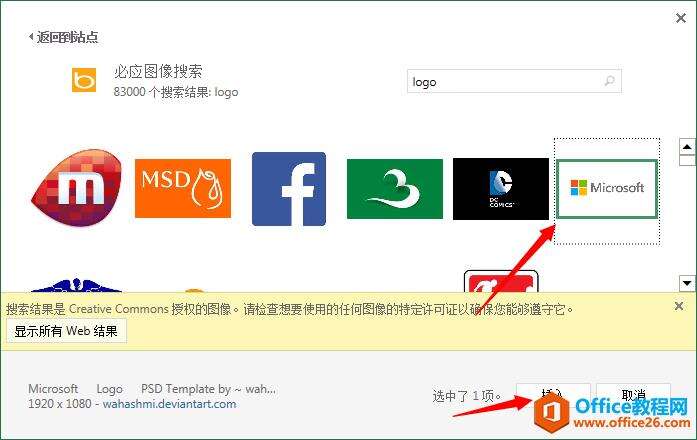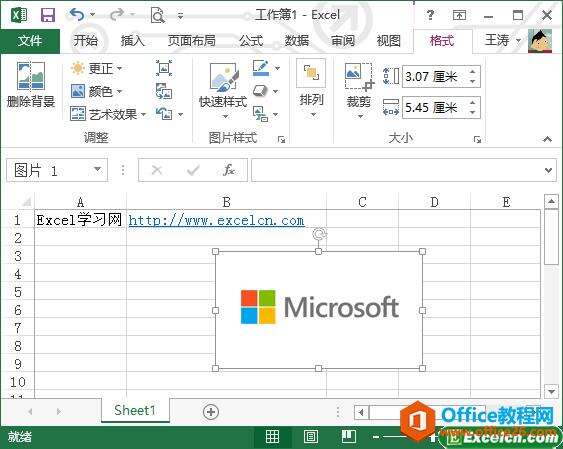excel 联机图片功能 使用实例教程
办公教程导读
收集整理了【excel 联机图片功能 使用实例教程】办公软件教程,小编现在分享给大家,供广大互联网技能从业者学习和参考。文章包含393字,纯文字阅读大概需要1分钟。
办公教程内容图文
图1
2、在弹出的插图对话框中,我们选择第二项Bing搜索图片,然后在文本框输入我们需要找的图片类型,如图2所示。
图2
3、这时会搜索到相应类型的图片,我们选择一个,然后单击插入按钮即可,如图3所示。
图3
4、最后我们就可以看到插入在excel表格的图片了,我们还可以对图片进行大小,或者其他效果,如图4所示。
图4
excel的联机图片功能可以让我们制作的表格内容更丰富,同时excel搜索的图片都经过筛选的,效果都非常的棒,作为excel2013的新增功能,欢迎大家常识。
办公教程总结
以上是为您收集整理的【excel 联机图片功能 使用实例教程】办公软件教程的全部内容,希望文章能够帮你了解办公软件教程excel 联机图片功能 使用实例教程。
如果觉得办公软件教程内容还不错,欢迎将网站推荐给好友。